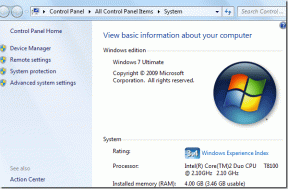Поправите телефон који не прима текстове на Андроиду
Мисцелланеа / / November 28, 2021
Ако не можете да шаљете или примате текстуалне поруке на свом Андроид телефону, то може постати фрустрирајуће. Телефон не прима текстове на Андроид-у је велики проблем за кориснике јер не могу да искористе пуни потенцијал својих телефона.
Узрок кашњења или изостанка текстова на Андроид-у може бити ваш уређај, апликација за поруке или сама мрежа. Било који од ових може изазвати сукоб или потпуно престати да функционише. Укратко, потребно је да испробате све доле наведене кораке за решавање проблема како бисте решили основни узрок проблема.
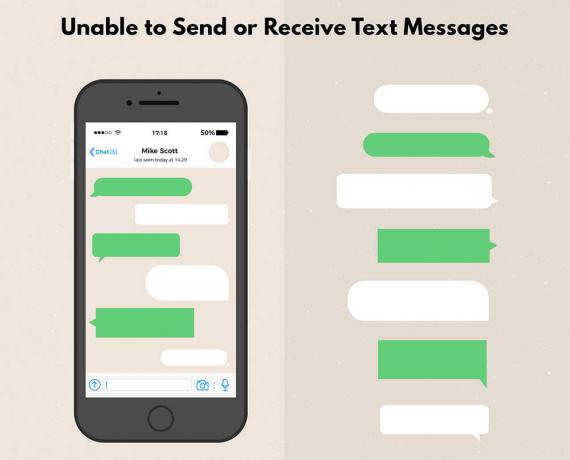
Овде ћемо разговарати о могућим узроцима због којих ваш Андроид паметни телефон не може да прима текстове и шта можете да покушате да урадите да то поправите.
Садржај
- Поправите телефон који не прима текстове на Андроиду
- 1. Повећајте ограничење за складиштење текстуалних порука
- 2. Проверите мрежну повезаност
- 3. Проверите свој мрежни план
- 4. Ослободите меморијски простор на свом телефону
- 5. Инсталирајте подешавања конфигурације
- 6. Деинсталирајте било коју апликацију за размену порука треће стране
- 7. Ажурирајте фирмвер телефона
Поправите телефон који не прима текстове на Андроиду
1. Повећајте ограничење за складиштење текстуалних порука
Подразумевано, апликација за размену порука на андроиду поставља ограничење на број текстуалних порука које чува. Иако можда не користите Ванилла Андроид оперативни систем (или стандардни Андроид фирмвер), већина произвођачи андроид паметних телефона немојте мењати ову поставку у свом прилагођеном фирмверу оперативног система.
1. Отвори поруке апликацију на вашем Андроид паметном телефону. Кликните на мени дугме или икону са три вертикалне тачке на њој, а затим додирните Подешавања.
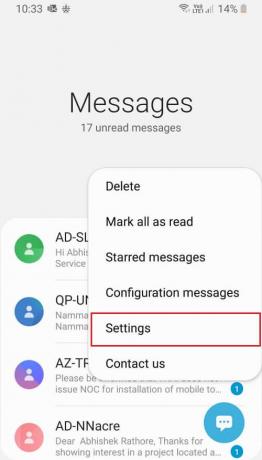
2. Иако се овај мени може разликовати од уређаја до уређаја, можете мало да претражујете да бисте дошли до Подешавања. Пронађите опцију подешавања која се односи на брисање старијих порука или подешавања складиштења.
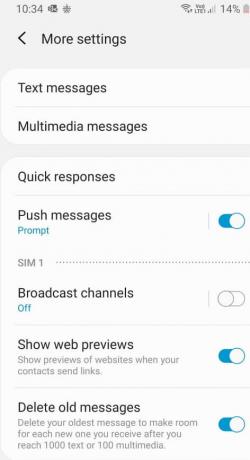
3. Промените максималан број порука који ће бити сачуван (подразумевано је 1000 или 5000) и повећајте ту границу.
4. Такође можете да избришете старије или нерелевантне поруке да бисте направили више простора за долазне поруке. Да је ограничење складиштења за поруке проблем, ово би га решило и сада ћете моћи да примате нове поруке на свом Андроид паметном телефону.
2. Проверите мрежну повезаност
Мрежна веза може бити грешка ако не можете да примате текстуалне поруке на свом Андроид телефону. Можете проверити да ли је то проблем уметањем друге СИМ картице у исти Андроид паметни телефон без промене подешавања и покушаја слања и примања текстуалних порука. Да бисте били сигурни да је СИМ повезана на мрежу,
1. Проверите јачина сигнала. То је назначено на горња лева или десна страна екрана у трака са обавештењима.
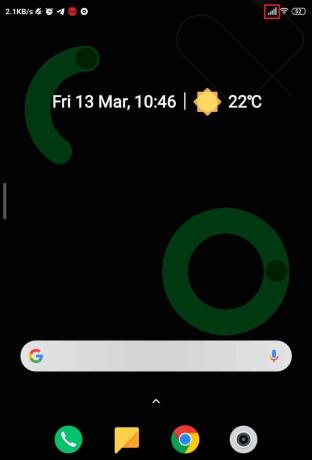
2. Покушајте и проверите да ли долазе и одлазе позиви се могу обављати без икаквих проблема. Обратите се свом мрежном провајдеру да бисте решили све такве проблеме. Такође, уверите се да СИМ је активиран и уметнут је у одговарајући СИМ слот (4Г СИМ треба да се убаци у слот који је омогућен за 4Г, пожељно утор 1 у мобилним телефонима са две СИМ картице).
3. Уверите се да је локација вашег Андроид телефона сортирана тако да има СИМ картицу добра покривеност мрежом.
3. Проверите свој мрежни план
Ако немате активан план који укључује квоту за СМС или ако је ваш баланс низак, нећете моћи да шаљете или примате текстуалне поруке на свом Андроид телефону преко те одређене СИМ картице. Такође, ако је веза пост-паид и постоји неплаћени износ на вашем пост-паид налогу, мораћете да платите своје рачуне да бисте наставили са услугама.
Да бисте проверили стање и информације у вези са плаћањем, пријавите се на веб локацију провајдера мреже и пратите детаље свог налога. Алтернативно, можете покушати да позовете службу за корисничку подршку мрежног провајдера да уради исто.
Такође прочитајте:Поправите немогућност слања или примања текстуалних порука на Андроиду
4. Ослободите меморијски простор на свом телефону
Ако простор за складиштење на вашем Андроид паметном телефону понестаје, услуге попут е-поште и порука ће престати да раде. Ове услуге захтевају слободан простор за чување информација о долазним порукама, па стога неће радити када је складиште пун.
Да бисте ослободили складиште на свом Андроид паметном телефону, пратите кораке:
1. Отвори Подешавања вашег паметног телефона.

2. У Подешавања мени, Иди на Апликације/Управљање апликацијама или Потражите апликације у Трака за претрагу подешавања и додирните до отворен.

3. У менију Апликације/Управљање апликацијама, изаберите нежељене апликације које желите да деинсталирате или ако само желиш да обришете неке податке апликације.
4. Сада изаберите опције према потреби, ако желите да деинсталирате онда тапните на деинсталирање, или ако желите да задржите апликацију али обришите податке, а затим додирните опцију Обриши податке.
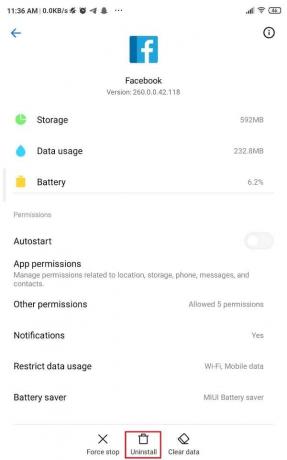

5. Појавиће се искачући прозор за конфигурацију, кликните на У реду да наставите.
5. Инсталирајте подешавања конфигурације
Свака мрежа мора бити конфигурисана да би радила на уређају. Иако се подешавања аутоматски примењују када уметнете нову СИМ картицу у Андроид паметни телефон, подешавања могу бити преписана током замене СИМ картице или ажурирања.
1. У фиоци апликација, потражите апликацију са именом СИМ1 или ваш мрежни оператер име. Отворите ту апликацију.
2. Постојала би опција за тражење Подешавања конфигурације. Затражите подешавања и инсталирајте их када их добијете. Када их примите, моћи ћете да им приступите преко обавештења на табли са обавештењима.
6. Деинсталирајте било коју апликацију за размену порука треће стране
Ако сте инсталирали било коју апликацију треће стране за размену порука или поставили апликацију као што је месинџер као подразумевану апликацију за размену порука, деинсталирајте их.
1. Иди на Подешавања апликација. Можете га отворити додиром на његову икону у фиоци апликација или додиром на икону подешавања на табли са обавештењима.
2. Иди на инсталиране апликације. Додирните апликацију коју желите да деинсталирате. Ово ће отворити страницу са детаљима апликације.
3. Кликните на Деинсталирај на дну екрана. Поновите исти процес за све апликације независних произвођача које сте можда инсталирали за размену текстуалних порука.
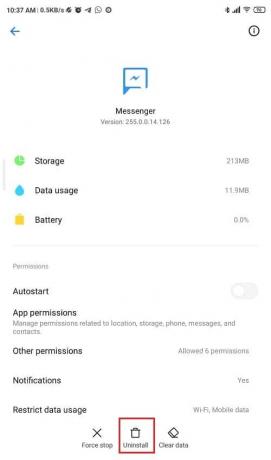
4. Сада користите апликацију за размену порука за слање порука и погледајте да ли је ово решило ваш проблем.
Препоручено:3 начина да проверите да ли постоје ажурирања на свом Андроид телефону
7. Ажурирајте фирмвер телефона
Ако ваш Андроид паметни телефон користи старији фирмвер, могуће је да је Сигурносна закрпа за Андроид може бити застарело и више га не подржава мрежни оператер. Да бисте осигурали повезивање, ажурирајте фирмвер на свом Андроид паметном телефону.
1. Иди на Подешавања апликацију тако што ћете додирнути икону подешавања у пољу за обавештења или додирнути њену икону у фиоци апликације.

2. Померите се надоле да бисте пронашли О фоне. Проверите датум безбедносне закрпе.


3. Потражите у апликацији за подешавања Центар за ажурирање или ажурирање софтвера затим додирните Провери ажурирања. Сачекајте неколико тренутака док се ажурирања не преузму и инсталирају.

Препоручено:Како ручно ажурирати Андроид на најновију верзију
4. Када се ажурирања инсталирају, покушајте да пошаљете поруке одмах.
Овим се завршава наша листа лекова за андроид телефоне који не могу да шаљу или примају текстове. Ако користите старији телефон и подршка за њега је укинута, могуће је да је једино решење да промените телефон и купите нешто ново.
Такође, уверите се да су пакети за роминг и подешавања омогућени ако се налазите ван локације на којој сте активирали план на свом оператеру. Ако мрежни опсези које подржава ваш андроид уређај не укључују онај који користи ваша СИМ картица, можда ћете морати да промените СИМ картице.